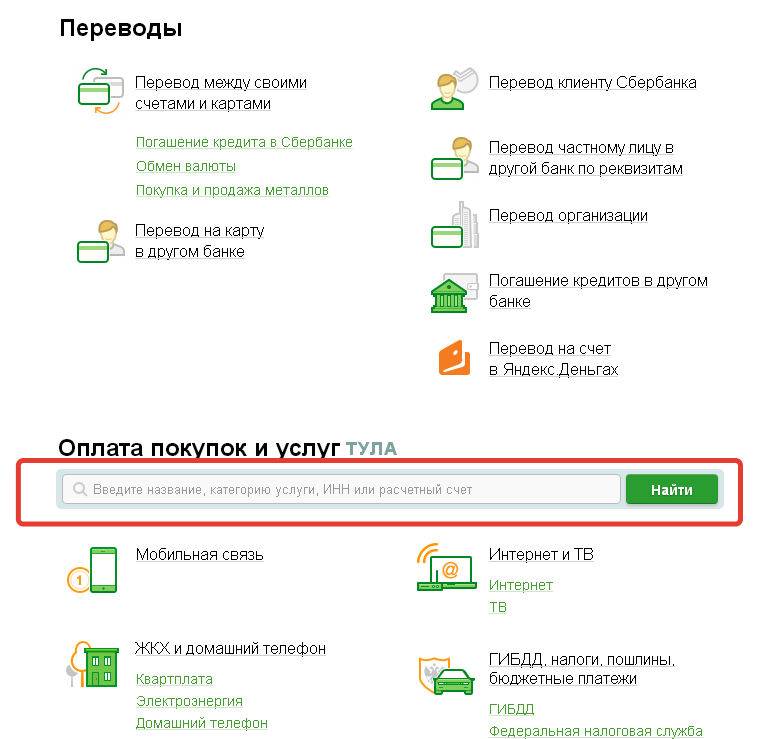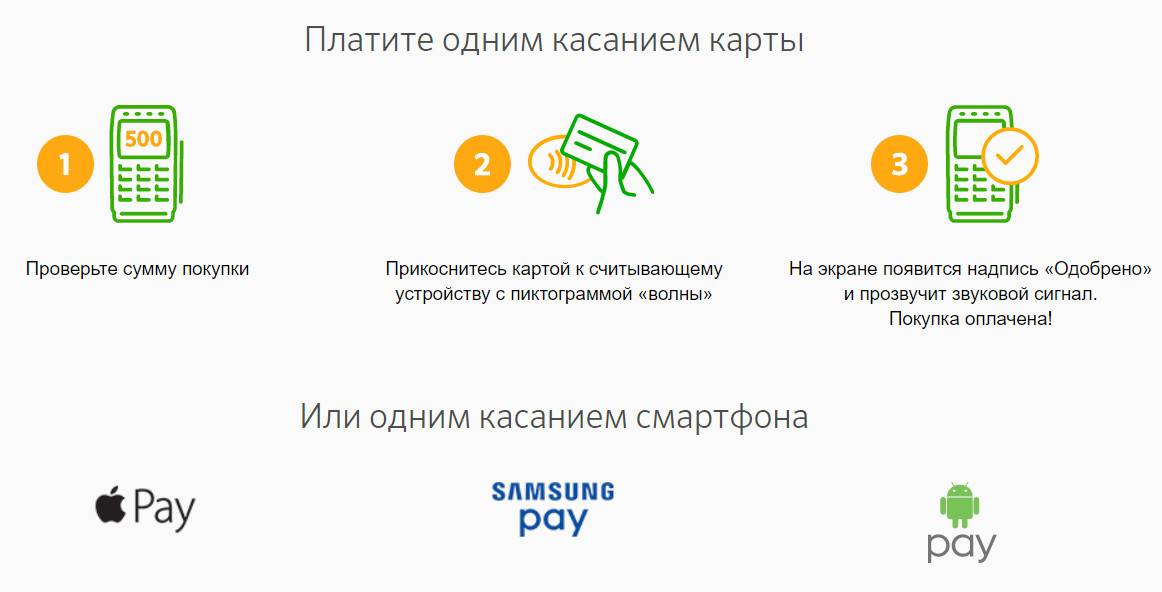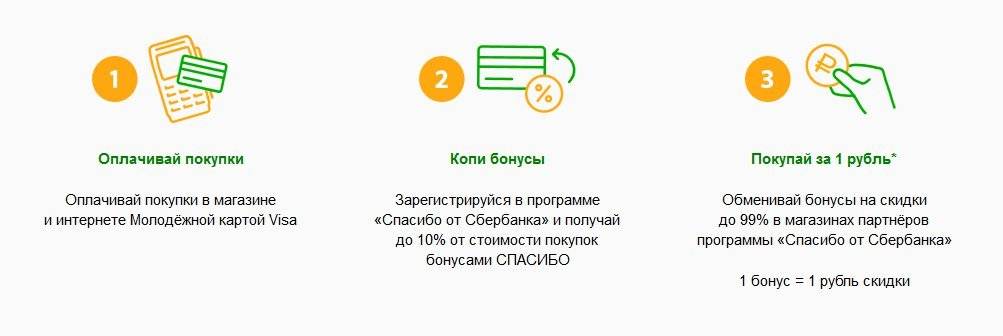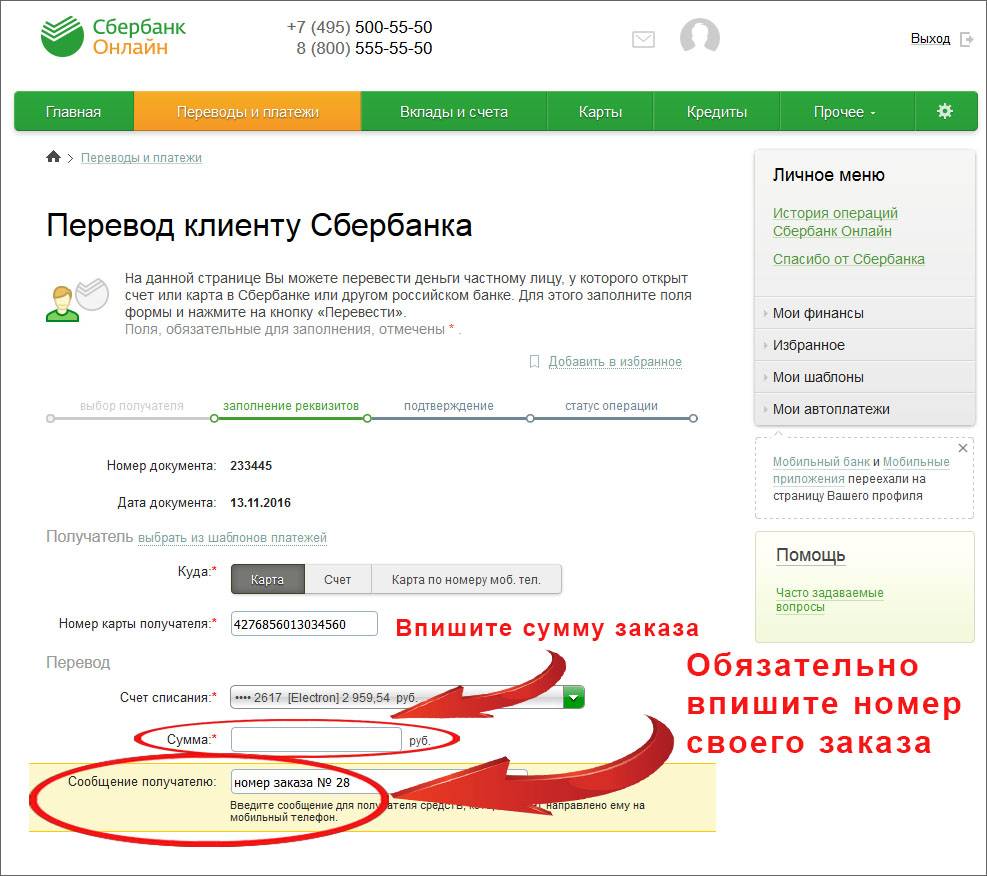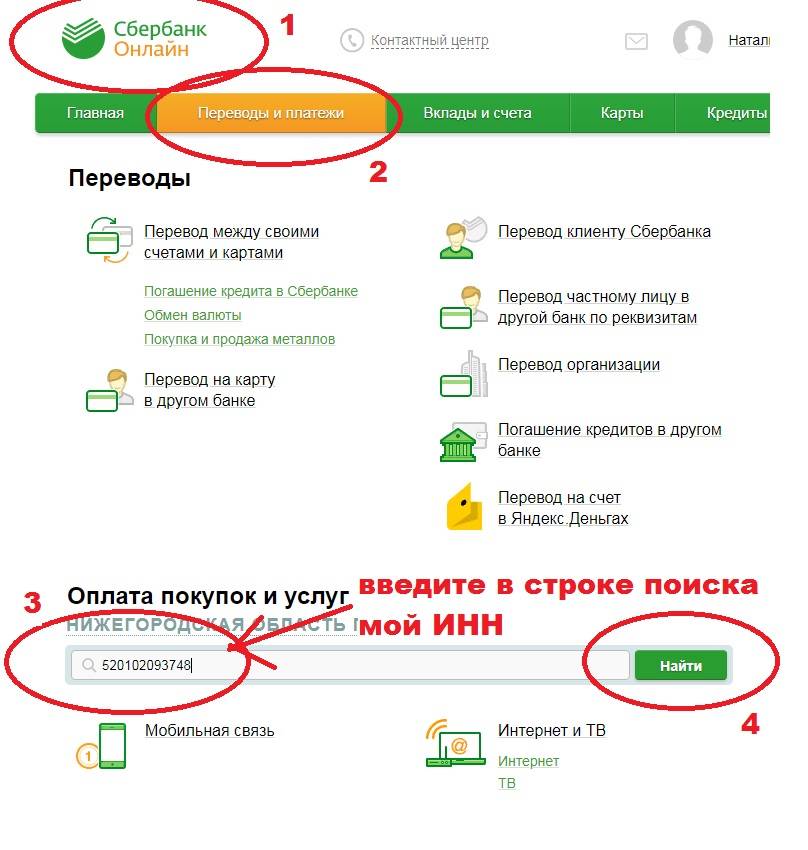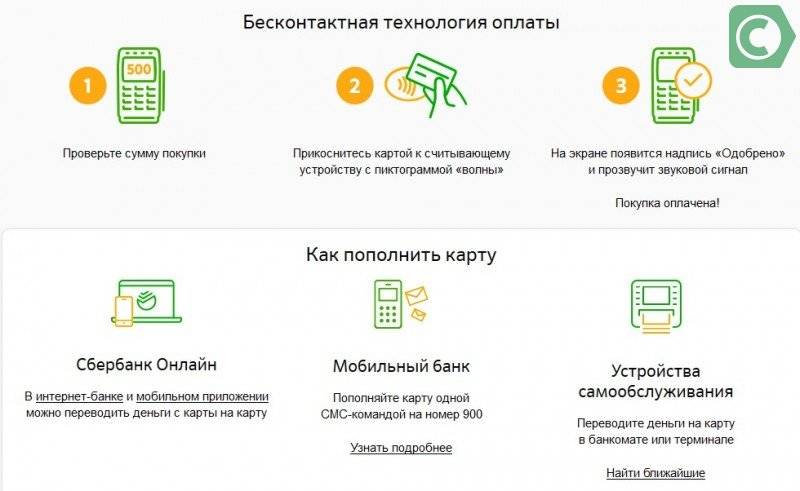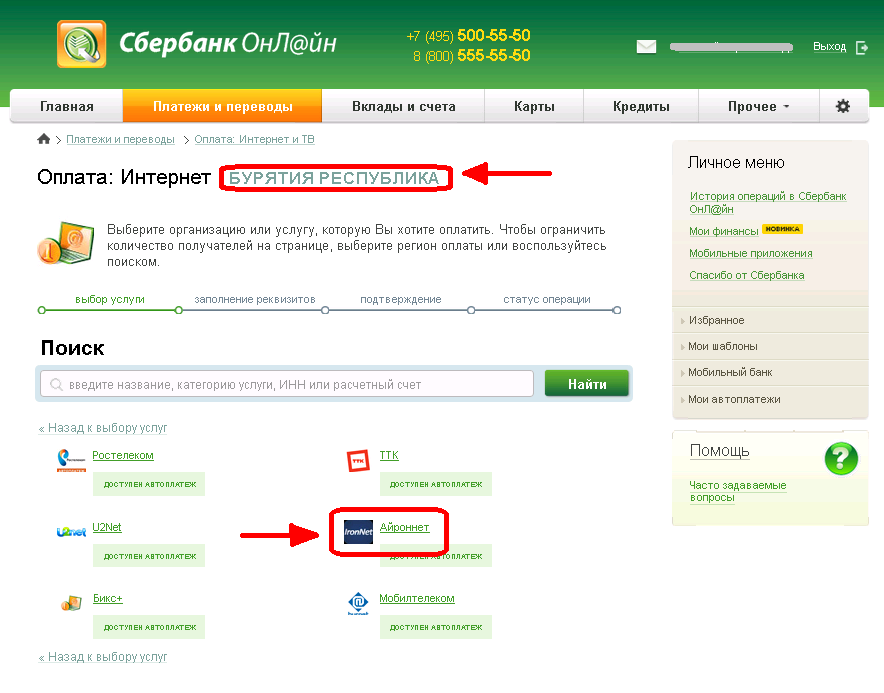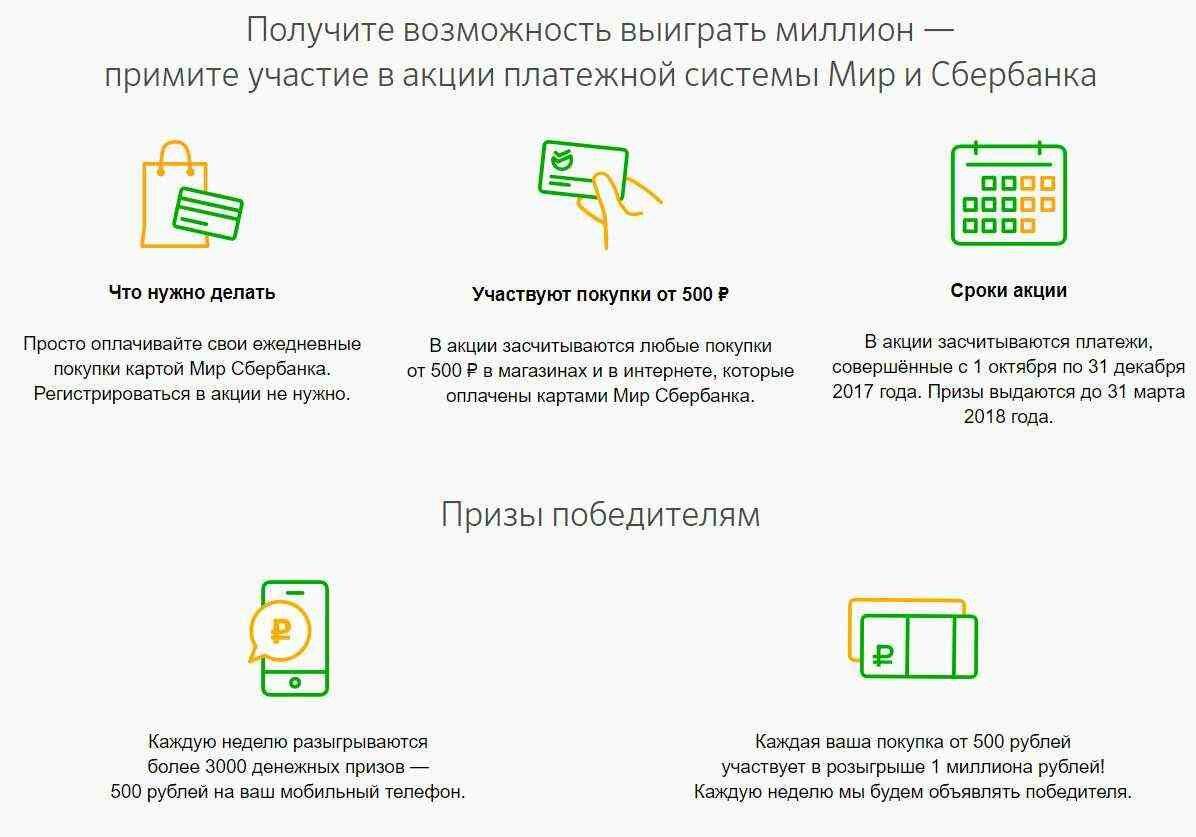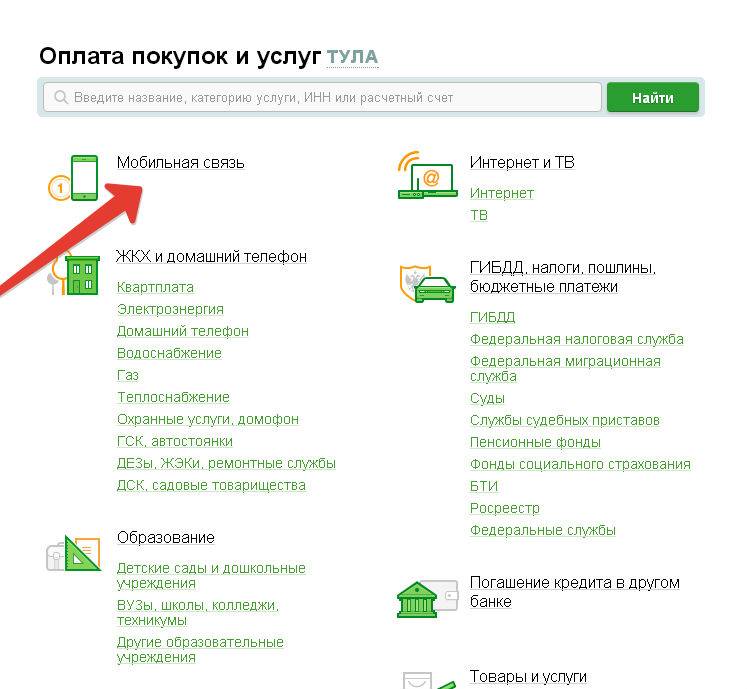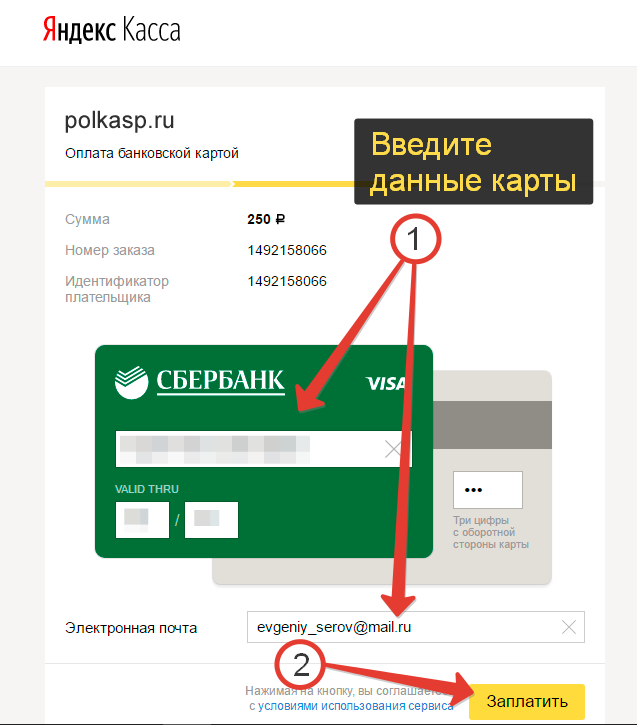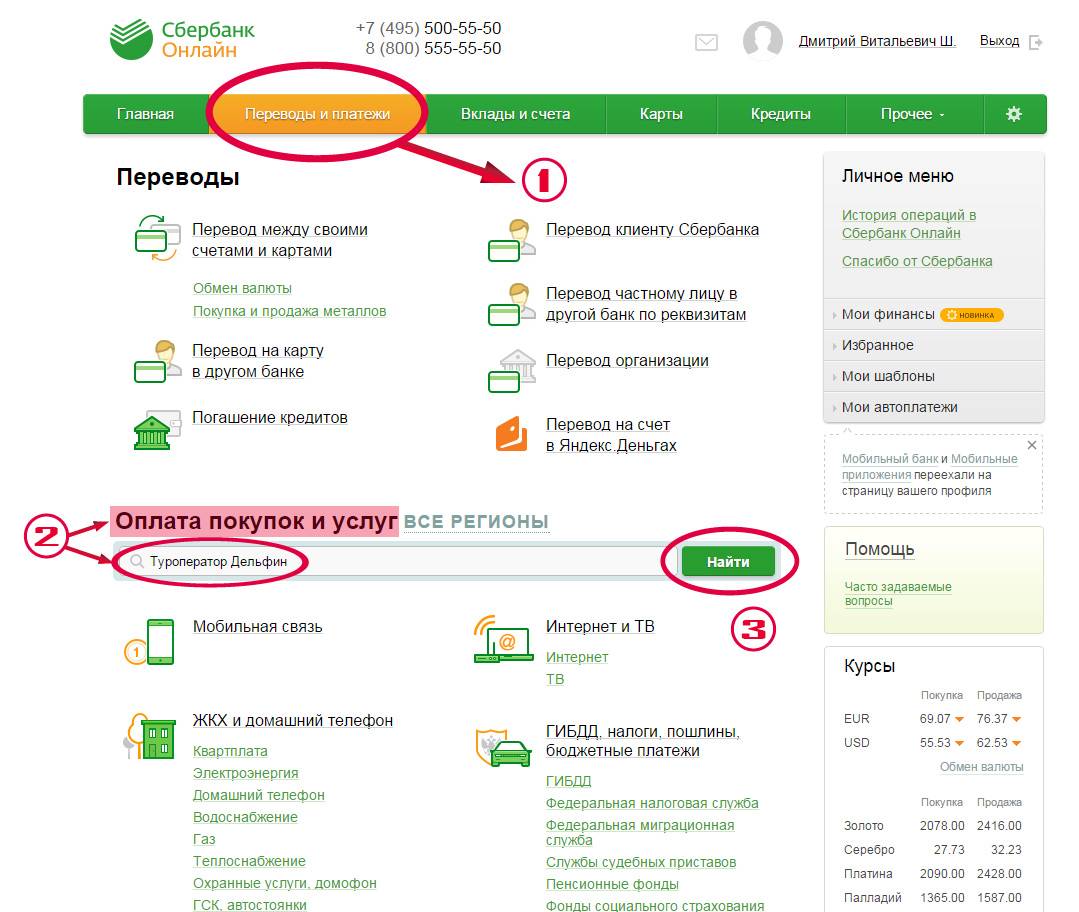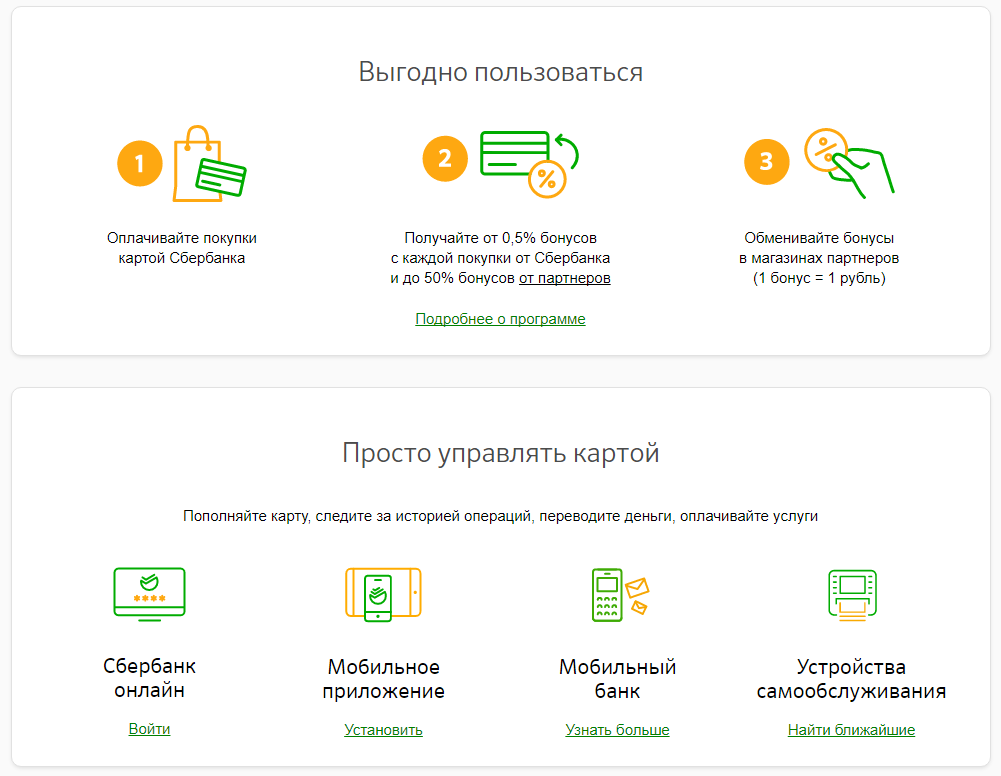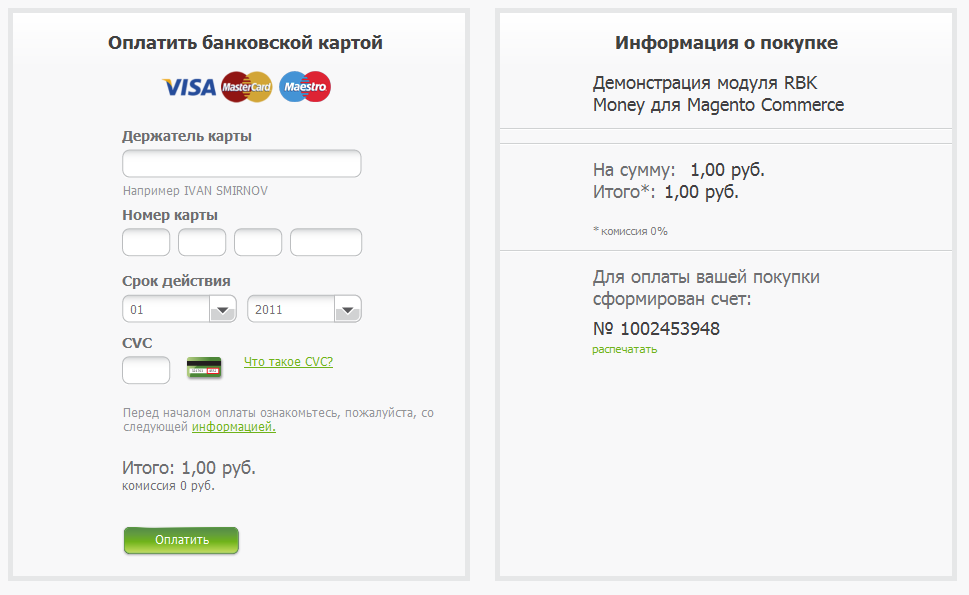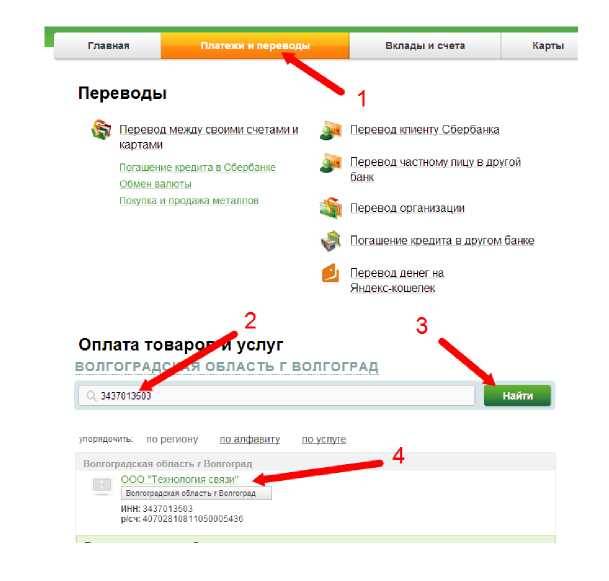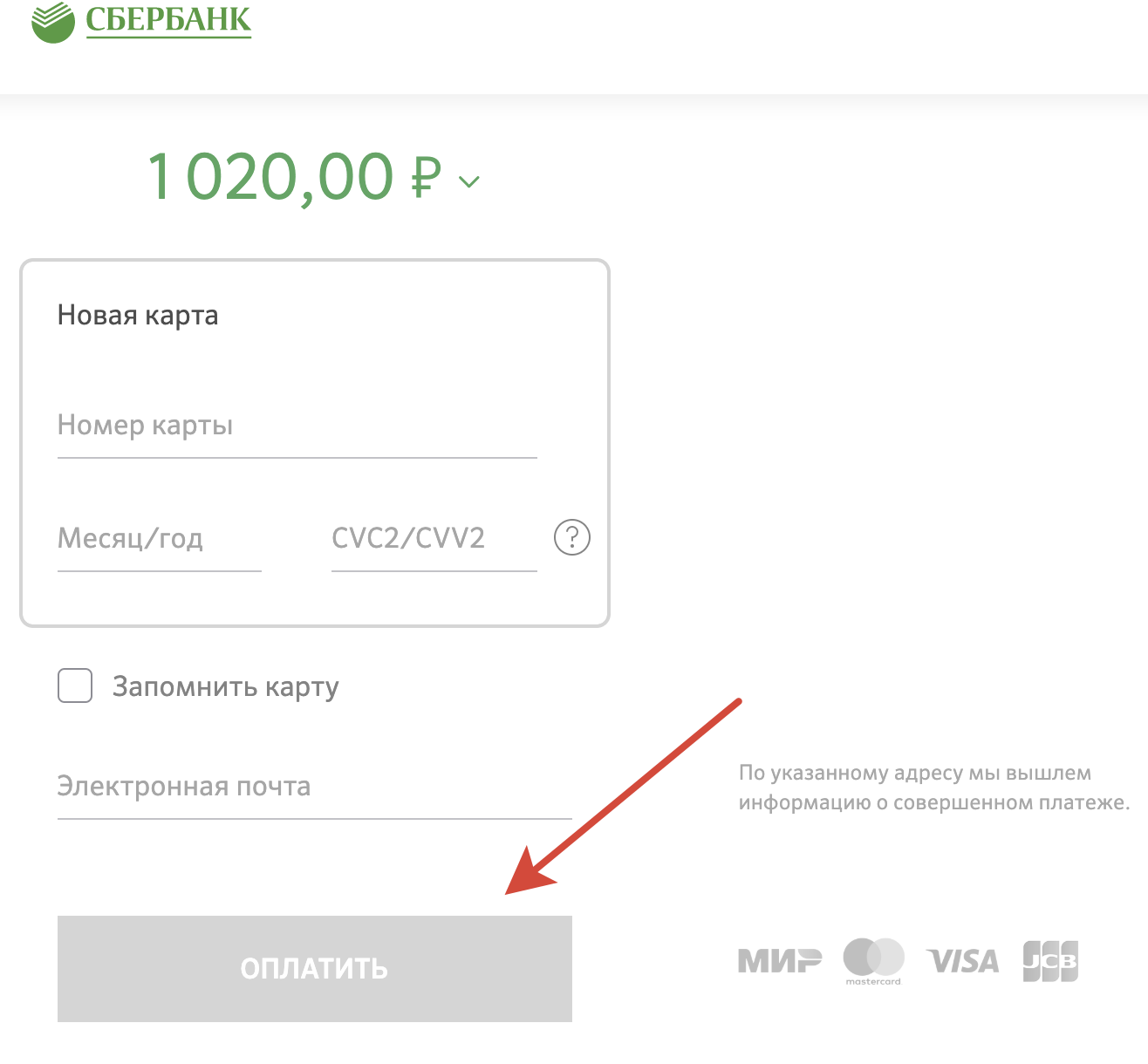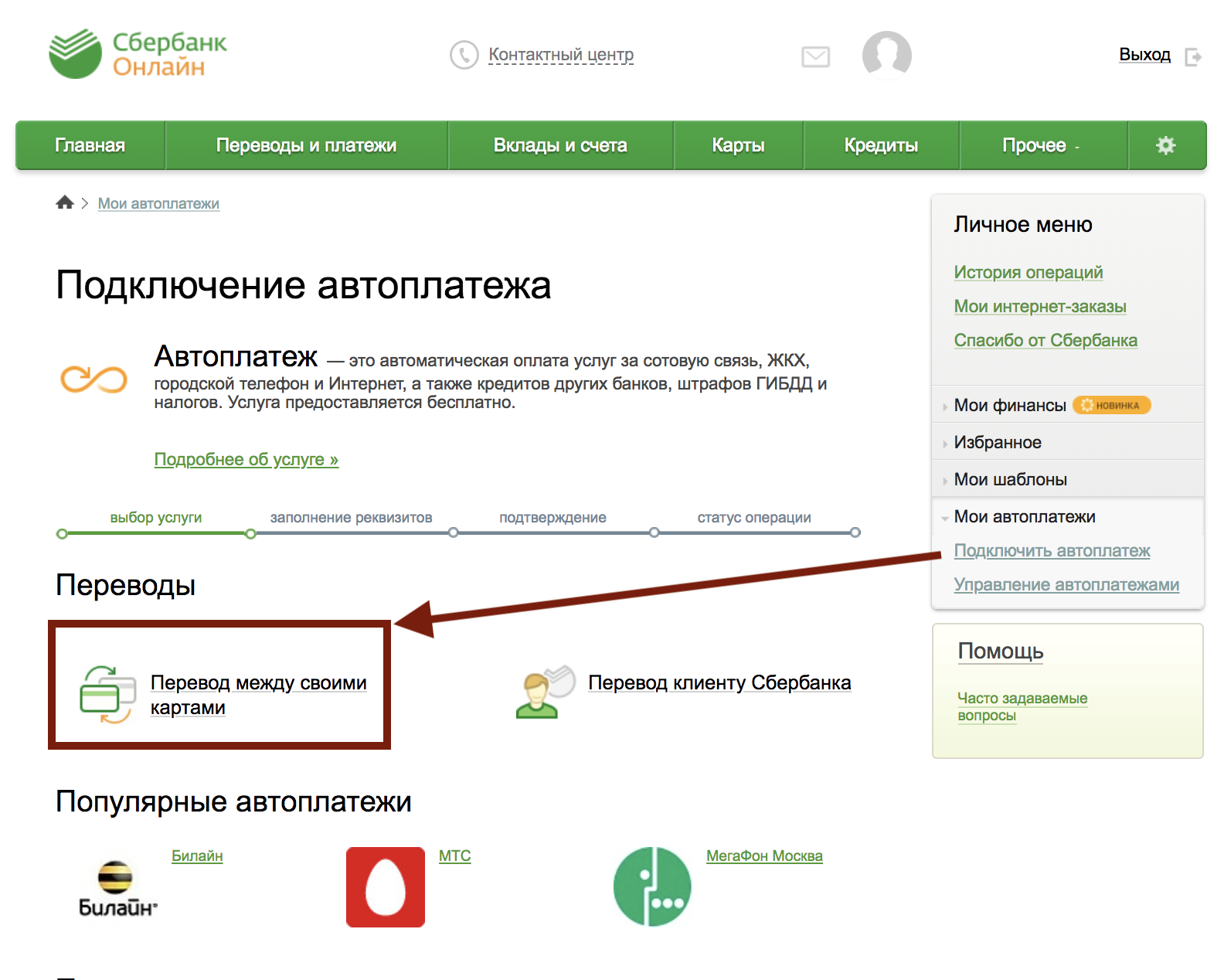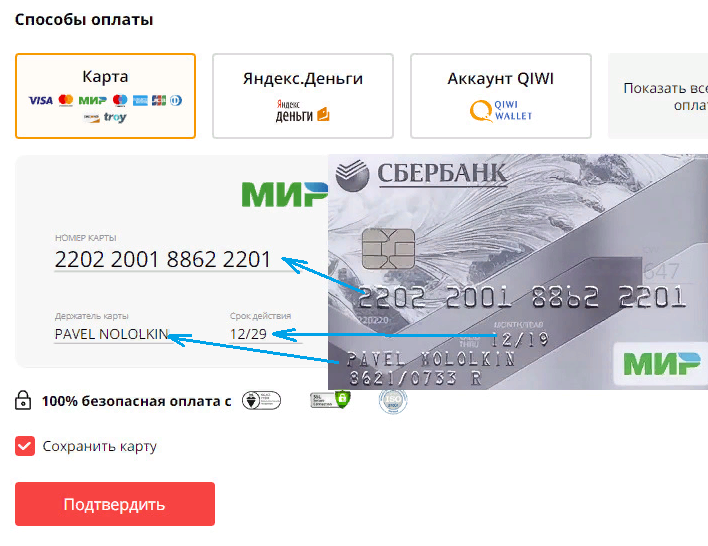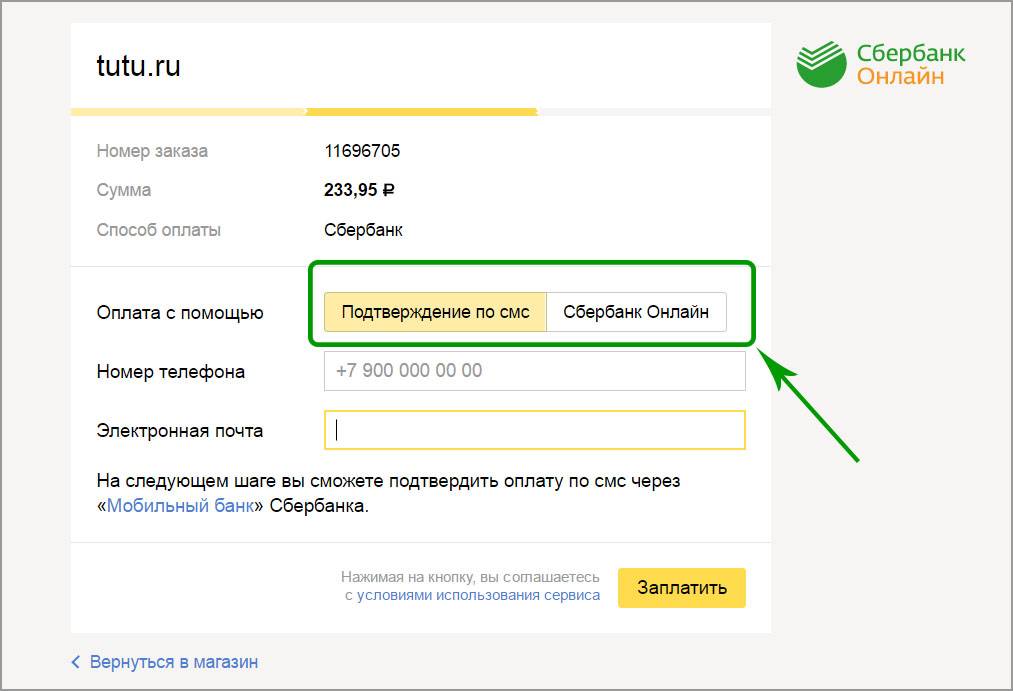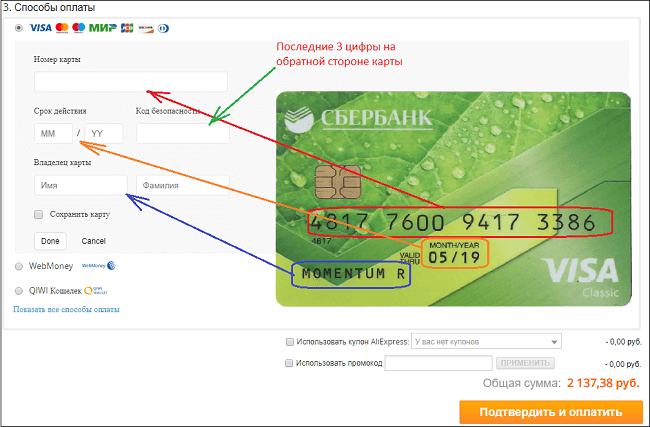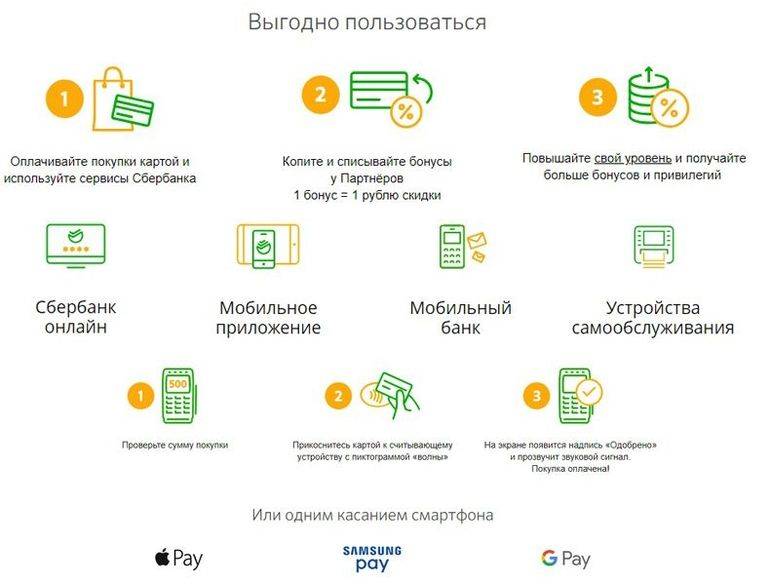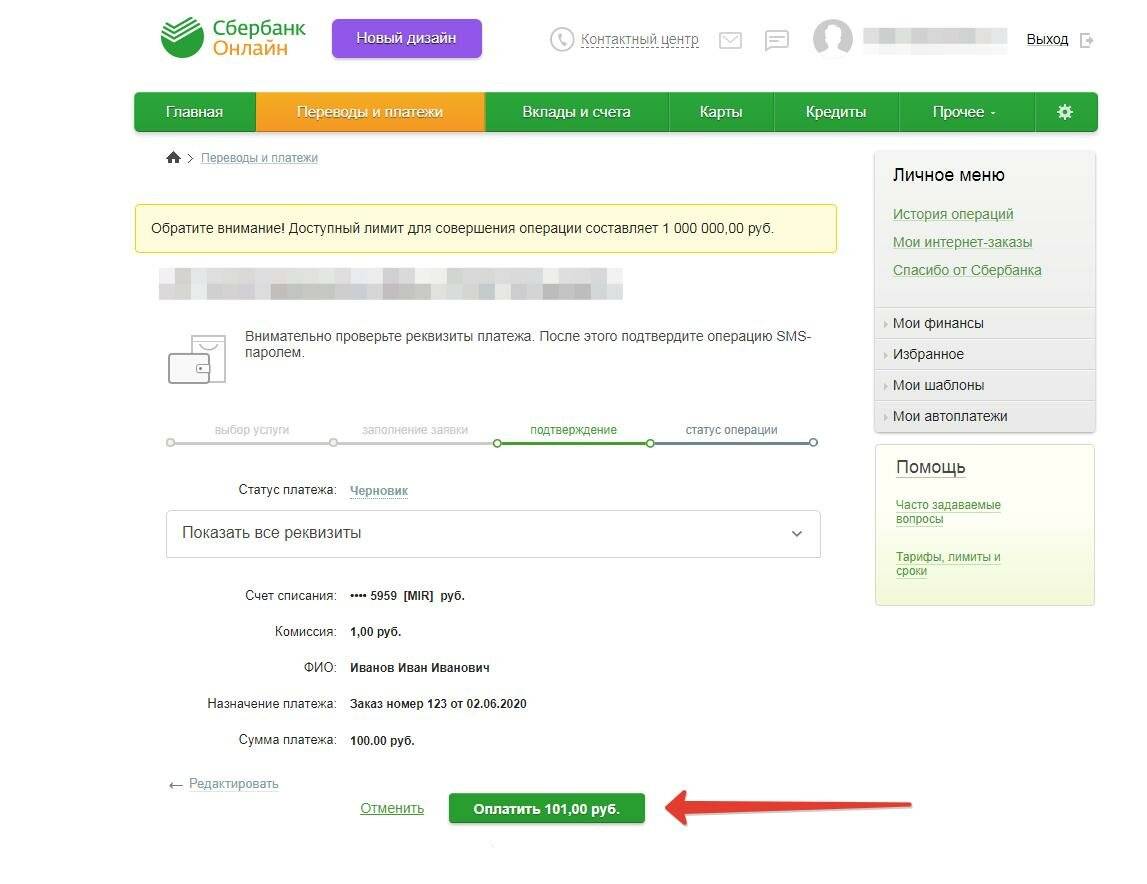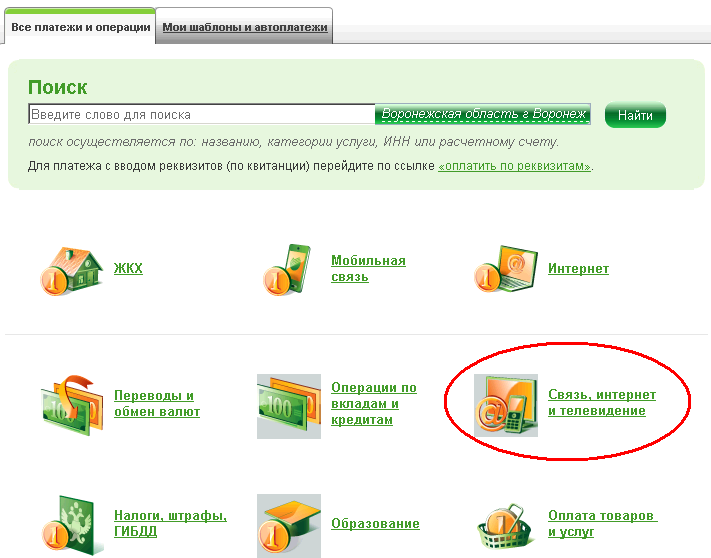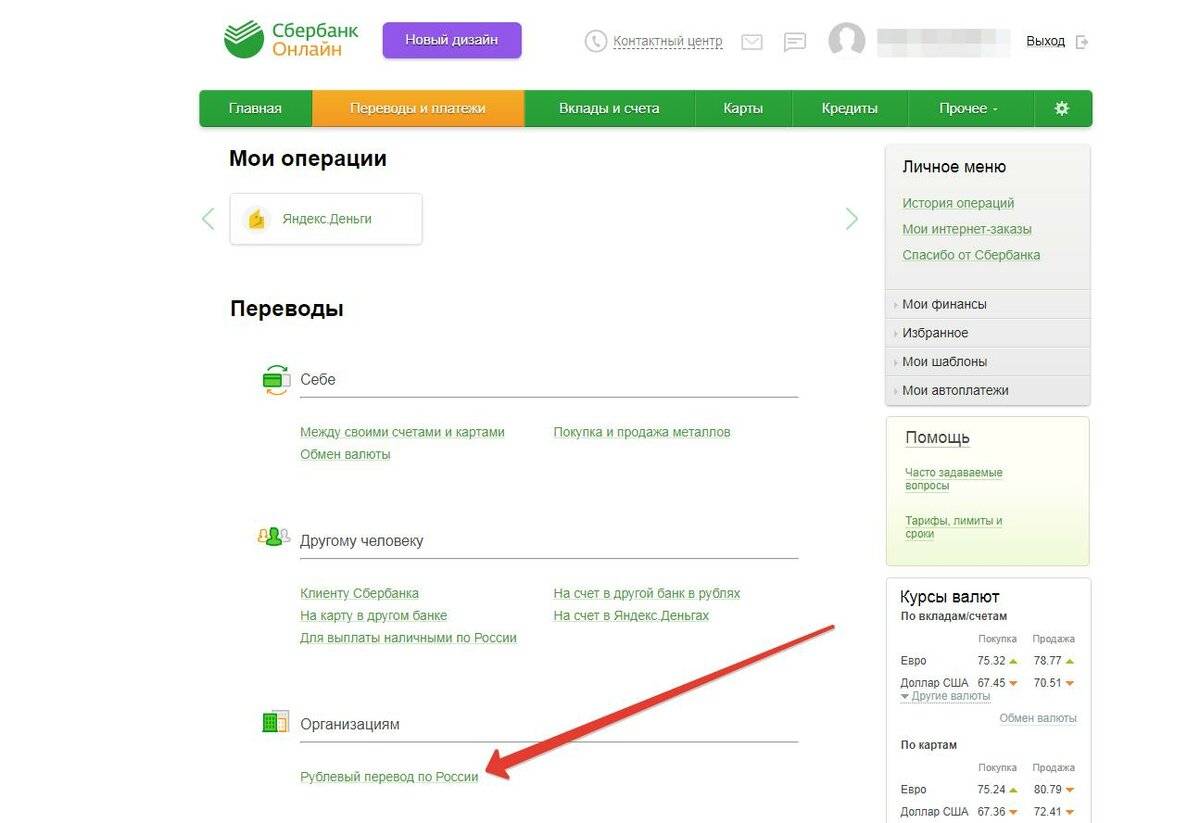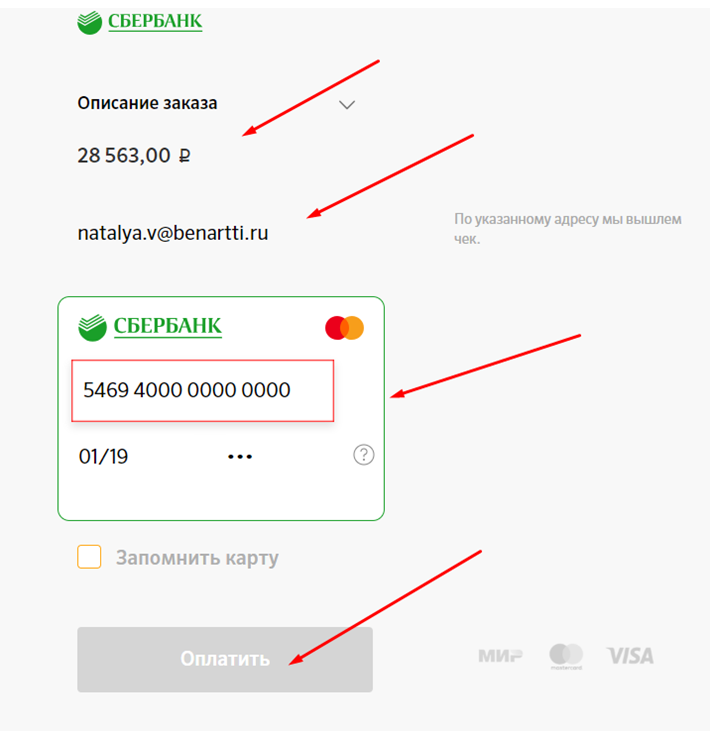Оплата картой в Интернет-магазинах через Сбербанк Онлайн
Как оплатить через Сбербанк Онлайн
Платеж некоторыми картами отклоняется потому, что банковская карта начального уровня. Это карты МasterCard Maestro, Visa Electron. Это самые доступные в обслуживании карты, поэтому они очень популярны среди клиентов Сбербанка. В некотором функционале они ограничены: например, они не предназначены для оплаты покупок и услуг в интернете. С них заплатить онлайн можно при помощи сервиса Сбербанк Онлайн.
Чтобы оплатить покупку из личного кабинета сервиса Сбербанк Онлайн потребуется интернет и устройство с которого можно зайти в сервис.
О том, как использовать шаблоны в Сбербанк Онлайн — читайте в статье Как упростить оплату по реквизитам через Сбербанк Онлайн.
Пошаговая инструкция по оплате в интернет-магазинах
посещение сайта магазина и выбор понравившихся товаров (выбранный товар помещается в корзину);
далее покупатель нажимает на кнопку «оплатить» или «оформить заказ»;
из предложенных системой способов совершения платежа нужно выбрать «банковская карта»;
после необходимо ввести все сведения, которые запросит ресурс — делать это нужно предельно внимательно;
после того, как нужные реквизиты будут введены в соответствующие строки, важно второй раз перепроверить каждую цифру и только после этого подтвердить совершение платежа;
если всё сделано правильно, произойдёт автоматическое соединение с компанией-эквайером — на экране появится проверочное окно;
после в пустое поле требуется ввести код, который придёт в СМС-оповещении;
окончательное подтверждение покупки;
после того, как на экране высветится информация о том, что платёж осуществлён, операцию можно считать законченной.
Таким образом, наглядно видно, что оплатить покупку банковской картой совсем не сложно.
Какие телефоны поддерживают бесконтактную оплату
Для полноценного функционирования бесконтактного сервиса, нужно иметь телефон, в котором присутствует:
- модуль NFC;
- датчик распознавания папиллярного рисунка, радужки глаза или лица.
Под такую характеристику подходят мобильники разных производителей, операционной системы андроид и iOS.
Какие iPhone поддерживают технологию
Для бесконтактной оплаты также можно использовать такие айфоны: 
- 6, 6 S, 6 S Plus;
- 7, 7 Plus;
- 8, 8 Plus;
- Х, XS, XS MAX;
- XR;
- SE и другие совершенные модели.
Тут же следует уточнить, что iPhone 5 и 5 S не имеют модуля NFC, но в паре с часами они также могут использоваться для бесконтактных платежей.
Чтобы выяснить, имеется ли модуль НФС в смартфоне, достаточно войти в настройки устройства, открыть «дополнительные функции» и просмотреть содержимое. Если в списке отсутствует NFC, то бесконтактная технология не поддерживается.
При наличии НФС-модуля в телефоне, будет присутствовать ярлык. Таковой должен находиться в меню быстрого доступа.
О наличии микрочипа еще свидетельствует соответствующий логотип (NFC). Он обычно располагается на задней крышке гаджета. Сам адаптер — внутри телефона.
Тем, кто не желает искать информацию о модуле в самом телефоне, достаточно просто попросить у продавца характеристику на смартфон. В ней обязательно будет упоминаться данная технология.
Инструкция: как оплачивать детской картой
Как уже было отмечено ранее, одна из ключевых особенностей карты СберКидс заключается в том, что она не имеет физической формы. Это означает, что для оплаты товара достаточно иметь телефон с установленным приложением.
Итак, как рассчитаться в магазине за покупки при помощи СберКидс:
- Прежде всего для успешного проведения платежа карта должна быть добавлена в Google Pay или Wallet.
- Выбрав нужный товар, ребенку необходимо пройти к кассе и приложить телефон к терминалу.
- Деньги автоматически будут списаны с карты, а на экране появится соответствующее уведомление.
Важно!
Одно из ключевых преимуществ бесконтактного способа оплаты — здесь не требуется доступ в интернет. Достаточно, чтобы телефон был просто включен
На некоторых смартфонах отсутствует функция проведения бесконтактного платежа (NFC). В этом случае делать покупки можно будет только в интернете (на российских и некоторых иностранных сайтах), так как оплачивать картой Сберкидс в магазине можно только если есть NFC.
Следующее для прочтения
Как в СберКидс настроить бесконтактную оплату на телефоне: инструкция для 2021 года
Оплата телефоном

Самая удобная и быстрая безналичная оплата — это оплата смартфоном. Расплачиваться телефоном легко и просто — не надо носить с собой платежные карты. Доступна эта возможность обладателям определенных моделей телефона с помощью приложений Apple Pay, Android Pay или Samsung Pay.
Для тех, у кого смартфон с Android, проверить возможность бесконтактной оплаты с помощью приложения Android Pay можно здесь.
Для обладателей телефонов Samsung проверить, можно ли платить с помощью Samsung Pay здесь.
Оплачивать с Android Pay или Apple Pay можно только в торговых точках, поддерживающих бесконтактную оплату. Там, где есть значки радиоволн. Оплата Samsung Pay возможна везде, где есть POS-терминалы. Это связано с тем, что Samsung использует не только бесконтактную технологию NFC, но и магнитную передачу данных MST.
NFC Сбербанк на Android
Настроить бесконтактные платежи возможно на Samsung и других устройствах с операционной системой Android. Сегодня можно привязать к смартфону сразу нескольких банковских карт. Ниже рассмотрим, как подключить NFC для платежей через Сбербанк и идти в ногу со временем.

Прямая установка Android Pay
Андроид Пэй для NFC оплаты телефоном Сбербанк работает при соблюдении двух условий: если телефон поддерживает модуль NFC и у вас есть активированная платёжная карта от Сбербанка. Чтобы совершать бесконтактную оплату телефоном NFC Сбербанк, следуйте следующей инструкции:
- В Google Play введите в поисковом поле Android Pay и скачайте.
- Запустите программу, сразу после установки выйдет поле для регистрации банковской карты.
- Введите номер, дату окончания действия карты и CVC код карты.
- Далее введите пин или проверочный код, который будет выслан на телефон клиента.
Последний этап – заполнение анкеты я, после чего программа создаст аккаунт в платежной системе Google.
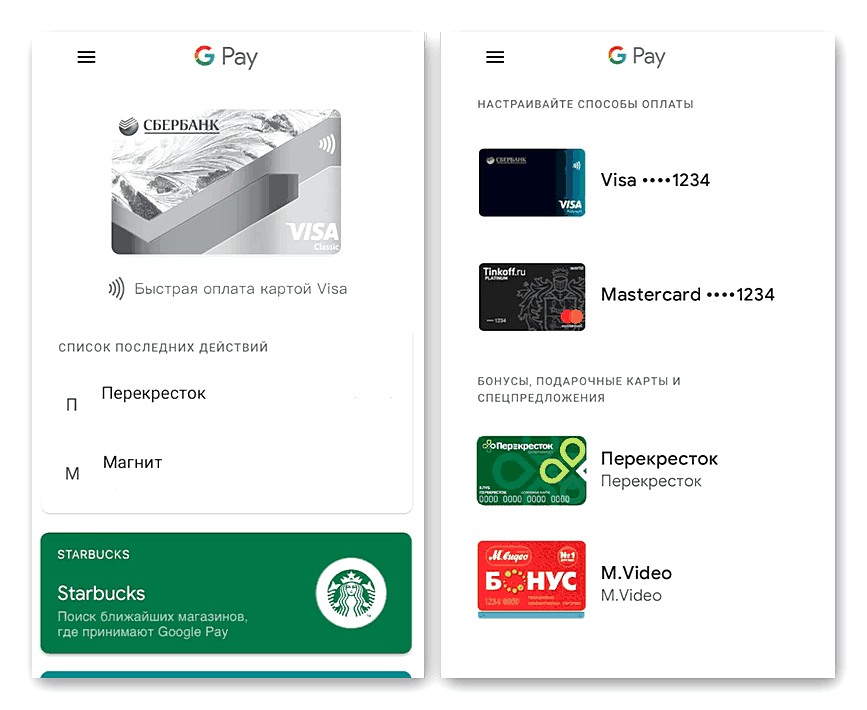
Установка через «Сбербанк Онлайн»
Также произвести настройки NFC в Сбербанке еще проще через официальное приложение. Как настроить оплату через NFC на Андроид для оплаты картой Сбербанка через Сбербанк онлайн:
- Обновите приложение до последней версии, если ранее уже не сделали этого.
- В основном меню выберете карту, которую хотите настроить на бесконтактные платежи.
- Выберете пункт «Подробная информация».
- Нажмите «Бесконтактная оплата» и следуйте инструкциям программы.
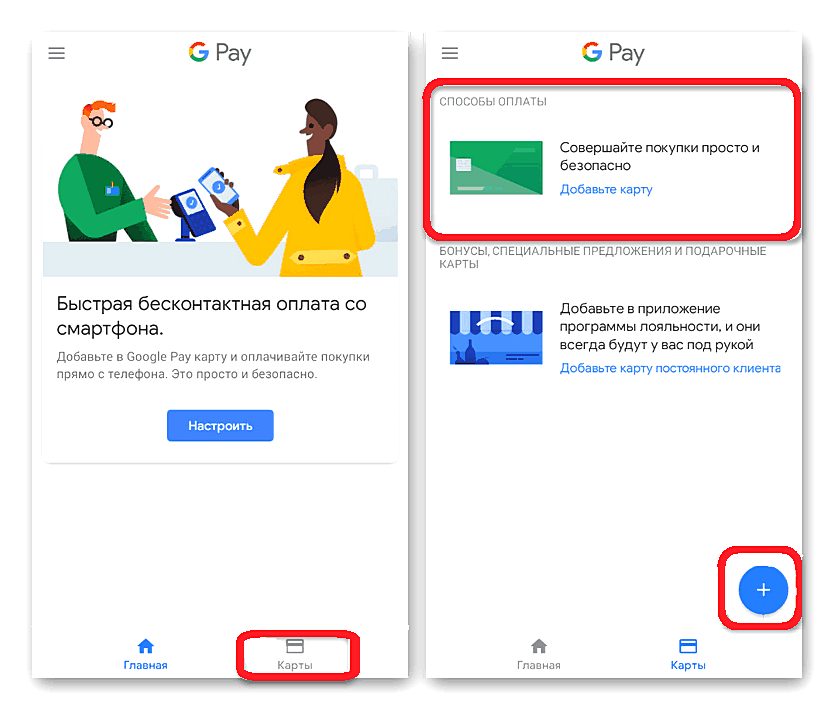
Подключение услуги займет 2-3 минуты и теперь вы сможете оплачивать покупки, просто поднеся смартфон к банковскому терминалу.
Если вам не понятно, как настроить NFC, попросите сотрудника банка помочь вам.
Можно ли бесконтактно оплатить проездки в транспорте
Подобная услуга доступна на большинстве видах общественного транспорта, включая «подземку». При этом сервис пока актуален для крупнейших городов Российской Федерации. Среди преимуществ – скидки на оплату проезда, отсутствие надобности покупать проездные документы.
В Москве услуга именуется, как «Мобильный билет», для подключения потребуется карта для мобильного устройства с поддержкой функции NFC. Подключение к системе осуществляется посредством отправки сообщения с указанием цифры 1, отключение – 0. Сервис доступен у всех популярных отечественных операторов.
Для того чтобы оплатить поездку в метро, выполняют три несложных действия:
- Разблокируют дисплей смартфона.
- Подносят аппарат к считывающему ридеру.
- Ждут списания денег.
На некоторых девайсах потребуется подтверждение операции с помощью сканера отпечатка пальца, предварительно должна быть включена система NFC, иначе платеж не пройдет.
Что значит «Платеж ожидает подтверждения»
Если операция долго не исполняется – это не значит, что банк считает её подозрительной, и требуется дополнительная аутентификация, возможно, присутствует сбой в работе онлайн-программ кредитной организации или остановки транзакций в платежной системе.
Дальнейшие действия, которые клиенту необходимо совершить, отображаются в окне операции в программе Сбербанк Онлайн, например, «Подтвердите операцию с помощью СМС» или «Вам отправлен пароль, введите код».
Дальнейшее движение транзакции происходит автоматически, если статус платежа «Ожидает подтверждения» не меняется, необходимо выяснить причины остановки транзакции. Для этого клиент должен проверить правильность введения пароль из СМС или банковского чека, после чего связаться со службой поддержки и объяснить ситуацию.
Чаще всего после звонка в колл-центр становится понятно, почему совершение операции задерживается. В отдельных случаях клиента могут попросить подтверждающие документы по сделке. В рамках закона 115-ФЗ «О противодействии легализации доходов» документы необходимо предоставить в банк на бумажном носителе, при этом приостанавливать операцию сотрудники банка не должны.
Если в интернет-приложении на операции пополнения счета клиент видит статус «Ожидает подтверждение», значит, деньги фактически зачислены на счет, но по каким-то причинам банк отказывает владельцу счета в праве воспользоваться средствами. Для разрешения ситуации необходимо звонить в контактный центр либо идти в офис банка.
Способы подтверждения платежей в Сбербанк Онлайн
Все операции, совершенные через Сбербанк Онлайн, требуют подтверждения, исключение составляют платежи, сохраненные в шаблоне, и часто совершаемые сделки. Для платежей, которые кредитная организация сочтет подозрительными, потребуется подтвердить оплату еще раз.
Подтверждение через СМС
Проверить правильность введенных данных и отправить операцию на обработку можно с помощью одноразового пароля. Секретный код можно получить в банкомате – команда называется «Получить чек с одноразовыми паролями».
Если клиент использует сервис «Мобильный банк», то можно получить подтверждение оплаты через СМС. В текстовом сообщении указана информация о конкретной операции и одноразовый пароль, который необходимо ввести в специальное поле в программе Сбербанк Онлайн. Такая же процедура предусмотрена при расчетах через интернет-сайты.
Прежде чем ввести одноразовый пароль, необходимо проверить реквизиты, указанные в сообщении, и реальные данные, введенные в программу.
После ввода секретного кода следует нажать «Подтвердить», если цифры указаны правильно, операция перейдет в следующий статус.
Подтверждение через контактный центр
Звонок в колл-центр следует сделать, когда подтвержденная СМС-кодом сделка не отражается как «Исполненная». Оператор Сбербанка может самостоятельно позвонить на телефон, указанный в анкете на получение карты, поинтересоваться деталями платежа и провести идентификацию клиента.
Процедура важная, и если сотрудник банка заподозрит, что на линии разговаривает не владелец счета, то он отменит операцию, временно заблокирует карту, и клиенту предстоит визит в офис Сбербанка для дальнейшего разбирательства.
Если телефон, указанный в анкете, и номер, на который подключен «Мобильный банк», различаются, сотрудник банка сделает звонок на оба номера. Необходимо, чтобы на каждый вызов ответил владелец счета, в противном случае транзакция будет отменена. Лучше не передавать третьим лицам СИМ-карты, номера которых фигурируют в финансовых документах.
Позвонить в контактный центр можно самостоятельно. Номер для звонков с мобильных аппаратов – 900. Звонить следует с телефона, указанного в заявлении на оформление карты, или с номера, подключенного к «Мобильному банку». Когда клиент обращается в банк с другого телефона, оператор будет долго выяснять причины, по которым невозможен звонок с зарегистрированного в системе номера, после чего проведет полную идентификацию клиента.
Обычно разговор занимает 5-10 минут, при общении оператор уточнит детали платежа и данные клиента: ФИО, номер карты, паспортные данные и кодовое слово. Платеж будет исполнен, если сотрудника банка удовлетворит полученная информация.
Условия оформления и стоимость обслуживания
Оформить карту Visa Digital может любой человек, соответствующий следующим условиям:
- Гражданин Российской Федерации
- Возраст старше 14 лет
- Действующий держатель любой дебетовой карты Сбербанка
Тарифы на обслуживание:
- Срок действия: 36 месяцев
- Стоимость годового обслуживания: 0 рублей
- Лимит на проведение операций оплаты: отсутствует
Чтобы получить реквизиты карты и информацию о совершенных операциях потребуется подключить услугу Мобильный банк. Она есть в двух вариантах — «Полный» и «Экономный»:
- Стоимость пакета «Полный» в первые 60 дней составляет 0 рублей, далее — 60 рублей в месяц
- Пакет «Экономный» бесплатен
Оплата на сайте магазина
Оплата картой на сайте магазина – еще один удобный способ рассчитаться за покупку товаров или услуг в режиме онлайн. Для ее проведения не надо использовать различные сервисы от банка. Вся операция проводится непосредственно на ресурсе продавца.
Процедура оплаты на сайте обычно включает 4 шага:
- Выбор товаров, услуг и добавление их в корзину.
- Оформление заказа и выбор способа оплаты – с банковской карты.
- Ввод реквизитов карты Сбербанка.
- Подтверждение списание средств (при необходимости).
Занимает процедура оплаты буквально 1-2 минуты
Но клиенту надо проявлять осторожность, тщательно проверять продавца и соблюдать правила безопасности
Безопасные платежи
Оплата покупок онлайн картой Сбербанка на сайте продавца – достаточно безопасный способ расчетов
Банки и платежные системы уделяют большое внимание обеспечению сохранности денежных средств. Но клиенту, чтобы не стать жертвой мошенников, надо проявлять должную осмотрительность
Перед началом ввода любых реквизитов надо убедиться, что сайт безопасен, выполнив следующие действия:
- Проверить адрес сайта. В идеале название магазина и адрес сайта должны совпадать или быть очень похожими. При покупке на крупных ресурсах надо убедиться, что адрес написан правильно. Нередко мошенники работают онлайн и запускают фейковые сайты с дизайном, похожим на оригинальный крупный онлайн-магазин.
- Узнать реквизиты компании. На сайте всех продавцов, работающих легально, есть телефон, адрес, а также ИНН, ОГРН и часто банковские реквизиты.
- Изучить отзывы о компании. Особенно это актуально для тех, кто собирается сделать покупку в небольшом магазине, работающем онлайн недавно.
Дополнительно при совершении оплаты надо соблюдать ряд простых правил:
- Внимательно надо читать все сообщения на экране, СМС от банка.
- Коды из СМС нельзя передавать третьим лицам, даже если они представляются сотрудниками магазина или банка.
- Желательно использовать антивирусное программное обеспечение с актуальными базами на всех устройствах, где планируется оплата картами в режиме онлайн.
Если ресурс вызывает хоть малейшее подозрение, от оплаты онлайн лучше отказаться. При желании все же приобрести товар, стоит выбрать вариант оплаты при получении.
Какие реквизиты карты указывать
Много реквизитов, чтобы оплатить покупку картой в режиме онлайн вводить не придется. Достаточно в платежной форме обычно указать номер пластика, срок действия и код CVV с оборотной стороны.
Довольно часто просят также ввести фамилию и имя держателя. Они отсутствуют на моментальных картах Сбербанка. Но в последнем случае можно ввести просто слово Momentum или указать свою фамилию и имя. Операция обычно пройдет без проблем.
Проверочный код-подтверждение
Большинство магазинов поддерживают технологию 3D-Secure. Она призвана защитить деньги клиента. После ввода реквизитов, если защита активна, появляется сообщение с просьбой ввести одноразовый код. Сбербанк направляет его держателю на привязанный к пластику номер телефона. Рекомендуется проверить сумму операции, получателя платежа и другую информацию и только затем ввести проверочный код.
Подтверждение не запросили, но деньги сняли
Крупные продавцы (например, AliExpress, Ozon) часто не используют технологию 3D-Secure и не запрашивают код-подтверждение. Деньги списывают сразу после ввода реквизитов карты в платежную форму. Ничего страшного в этой ситуации нет. Запрос кода 3D-Secure не является обязательным по правилам платежной системы.
Если с получением товара возникнут проблемы и при его оплате онлайн клиент не вводил код из СМС, то он сможет обратиться к продавцу. В крайнем случае, такую операцию довольно легко можно оспорить через обращение в Сбербанк.
Как установить ограничение?
На сегодняшний день Сбербанк предоставляет доступ к использованию банковской карты без введения ПИН-кода только для платежных систем Visa и MasterCard.
Есть два способа для клиентов Сбербанка, как установить лимит на бесконтактной карте:
В дальнейшем вы сможете совершать покупки без ввода пароля при соблюдении предельной суммы. Подтверждение операций в службе поддержки может потребоваться, если:
- по финансовым расходам предусмотрен нулевой суточный лимит;
- текущая норма на день исчерпана (самостоятельно совершать оплату станет доступно с 0:00 с момента совершения операции).
При желании клиент может изменить ранее установленные лимиты.

Порядок оплаты покупок
Оплата через интернет – достаточно простая операция. Она может проводиться тремя различными способами:
- через Сбербанк Онлайн;
- на сайте магазина;
- прямым переводом на онлайн-кошелек продавца.
Каждый из способов оплаты имеет особенности. Их нужно учитывать, чтобы операция прошла без проблем.
Через Сбербанк онлайн
Сбербанк Онлайн – система удаленного обслуживания. Она доступна всем клиентам, оформившим любые карточные продукты в крупнейшем банке РФ. Для доступа к сервису нужны логин и пароль. Их можно получить при регистрации, доступной на сайте банка в режиме онлайн.
Проводится оплата в онлайн-банке в 5 действий:
- Открыть сайт сервиса и выполнить вход в кабинет клиента. Для авторизации надо набрать логин, пароль, а также код из SMS.
- Перейти к разделу «Платежи и переводы». Он доступен в главном меню системы.
- Выбрать в каталоге нужную услугу. Для удобства можно пользоваться ссылками на разделы или поисковой строкой.
- Заполнить реквизиты платежа. Они различаются для разных поставщиков услуг (продавцов товаров), на этом шаге также надо выбрать карточку.
- Подтвердить списание денежных средств. Перед этим надо обязательно еще раз проверить реквизиты, чтобы исключить проблемы из-за ошибок в них.
Система отправит оплату продавцу (поставщику) в течение максимум 1 рабочего дня. Многие платежи проходят мгновенно. Наиболее удобно Сбербанк Онлайн использовать для оплаты связи, ЖКХ.
Перед поиском поставщика услуг (товаров) следует проверить, что в каталоге указан верный регион. При необходимости его надо изменить.

На сайте магазина
Онлайн-магазины предлагают широкий выбор товаров. Цены в них часто ниже, чем в обычных торговых точках. Оплатить покупки в них также предлагается через интернет. Наиболее удобный способ платежа – банковской картой, и кредитная карточка Сбербанка для этого отлично подходит.
При оплате через интернет на сайте магазина надо учитывать несколько важных моментов:
- Сбербанк не берет комиссии за операцию, но за выбор способа платежа плата может взиматься магазином (особенно при оплате в торговых организациях из других стран).
- Если платеж проводится в валюте, отличной от рублей, то произойдет автоматическая конвертация средств по курсу банка (платежной системы).
- Платежи проходят мгновенно, и продавец сразу получает информацию об их успешном выполнении.
- В зависимости от настроек продавца код 3D Secure может запрашиваться, а может и нет.
- При отключенной услуге «Мобильный банк» оплата в интернете обычно не пройдет.
Инструкция по оплате покупки через интернет на карте продавца включает 4 действия:
- Выбрать нужный товар, добавить его в корзину и нажать на кнопку «Оформить заказ».
- Заполнить информацию, запрошенную продавцом для оформления заказа.
- Выбрать способ оплаты – «Банковской картой» и указать реквизиты пластика.
- Подтвердить операцию кодом CVV и при необходимости одноразовым паролем из СМС.
Перевод продавцу на кошелек
Некоторые продавцы принимают оплату напрямую на онлайн-кошелек. В этом случае можно отправить на него деньги, предварительно пополнив свой кошелек с кредитной карты или с помощью специальной формы.
Рассмотрим порядок оплаты с кредитной карты на кошелек продавца в системе Яндекс.Деньги:
- Открыть в сервисе страницу пополнения кошельков.
- Выбрать способ внесения средств – «Банковской картой».
- Нажать на кнопку «Отправить перевод».
- Ввести данные карты, номер кошелька получателя и сумму операции.
- Подтвердить операцию.
Важно помнить следующие моменты при совершении оплаты на онлайн-кошелек продавца:
- Данный способ приема платежей обычно используется физ. лицами, которые не зарегистрированы официально. Столкнуться с мошенниками вероятность при этом крайне высока.
- На пополнение электронных кошельков не действует льготный период. За операцию придется также заплатить комиссию в 3% (мин. 390 р.).
- Операция проводится, как правило, моментально. При возникновении задержек перевода обращаться надо в поддержку платежной системы.
Как расплатиться пластиковой картой в интернете? Инструкция по онлайн-расчёту
Здесь мы дадим небольшую инструкцию, как правильно расплатиться карточкой в интернете. Любой ресурс, реализующий товары и услуги в сети, обязательно укажет вам на возможность расплатиться картой. При заказе (или оформлении товара) вы ни за что не пропустите баннер «ОПЛАТИТЬ КАРТОЙ» или что-то в этом роде – такая возможность однозначно должна присутствовать в инернет-магазине, как основной вид расчета. При нажатии на него, вас перенаправит на страницу с формой оплаты, передача информации с которой будет происходить при помощи защищенного соединения. Именно на этой странице вам нужно будет заполнить все необходимые поля – все, что вам нужно, присутствует на банковской карточке, которые были перечислены выше.
Немного нюансов:
- Чтобы оплатить неименной картой (или виртуальной) просто введите в соответствующее поле формы оплаты ваше имя и фамилию на латинице.
- Если у вас карта Maestro, у которой номер состоит из 18-ти цифр (вместо стандартных 16-ти), то в большинстве случаев стандартная форма, рассчитанная на 16 цифр, не подойдёт – в этом случае попробуйте расплатиться другой карточкой или заведите виртуальную.
- Отказ в платеже может быть обусловлен не только недостаточной суммой на счету, но и слишком большой суммой платежа, которая выше суточного лимита, предусмотренного на карточке (лимиты можно узнать и скорректировать в филиале банка или в интернет-банке, при наличии такой возможности).
- Сумма на счете должна быть больше суммы покупки, иначе возможен уход в минус (несанкционированный или технический овердрафт). При оплате в валюте также имейте это в виду (будет дополнительная комиссия за конвертацию).
- В ряде случаев вас попросят указать ваши личные данные: ФИО, номер контактного телефона, адрес или электронную почту. После платежа вас уведомят доступным способом о его успешном завершении и пришлют его реквизиты (номер транзакции и другие малопонятные цифры).
Далее, вы жмёте кнопку «Оплатить» и переходите ко второму этапу оплаты, необходимому исключительно для усиления безопасности онлайн-платежа. Здесь вступает в действие так называемая услуга 3-D Secure. Вам высылается на номер вашего сотового (к нему привязана ваша карта) смс-сообщение с одноразовым кодом (паролем), который вам необходимо ввести в соответствующем окошке. Добавим, что эта услуга оказывается банком, который выпустил карточку и является дополнительным шагом аутентификации вашего пластика.
Окончательным этапом будет отправка вам из банка смс-сообщения о списании определённой суммы (если подключено смс-информирование).
Внимание, отдавайте предпочтение тем банкам, которые поддерживают 3-D Secure, это, как правило, все крупные кредитные учреждения
Внесение корректив
Чтобы внести коррективы по лимиту бесконтактной оплаты банковской картой Сбербанка, пользователям достаточно изменить настройки в личном кабинете:
Вносить поправки по предельным суммам бесконтактной оплаты возможно только при предварительном согласии финансового учреждения. В противном случае на сервисе высветится сообщение об ошибке.
Также всегда можно изменить лимиты в самом банке, подойдя к сотрудникам с соответствующей просьбой.
Сбербанк лояльно относится к клиентам: при желании корректировать лимиты доступно раз в сутки, но только при обращении в отделение или на «горячую линию».
Как оформить карту СберКидс
Процесс оформления максимально простой и не отнимет у вас много времени. Одно из главных преимуществ заключается в том, что вам не нужно искать лишнее время, чтобы дойти до отделения Сбербанка.
Выпуск происходит в мобильной версии онлайн-банка, либо в приложении. Как это сделать?
- Войдите в Сбербанк онлайн.
- Откройте раздел «Карты».
- Найдите среди предложенных Сбер Kids и нажмите на кнопку «Выпустить».
- После этого попросите ребенка установить на его телефон приложение Сбер Kids. Делается это полностью бесплатно из магазина Play Market или AppStore.
- Теперь нужно зайти в личный кабинет ребенка, и из самого приложения отсканировать QR-код карты с вашего устройства.
Почти все готово! Вам, как взрослому родителю, остаётся лишь установить определенные лимиты по карте, которые вы считаете нужным, а после помочь ребенку добавить карту в Google Pay или Wallet.
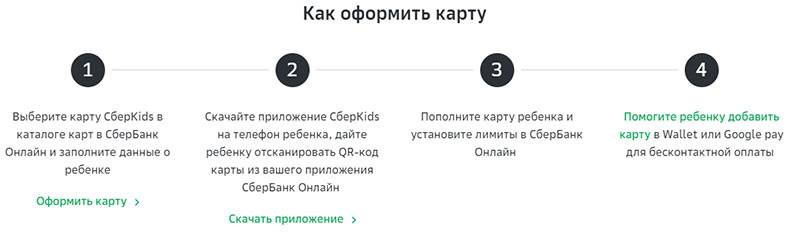
Как используется
Реализовано использование стандартных механизмов:
- оплата покупок в магазинах, оборудованными соответствующими приёмниками;
- реализация покупок в интернете;
- перевод денег на другие карты, в том числе выпущенными иными банками;
- снятие наличных;
Эти направления использования и определяют удобство любой карты. В противном случае её использование не имело бы смысла.
Оплата товаров в магазинах
Расплачиваться «Мир» допускается практически в любых магазинах. Некоторый пластик снабжён устройством бесконтактной оплаты, что позволяет делать покупки «в одно касание».
За осуществление операции не взимается комиссия, в некоторых случаях начисляется возврат части средств в виде кэш-бэка. Бонусная программа реализуется независимо от банка, который выдавал карту, так как действует в сотрудничестве с национальной платёжной системой.
Онлайн-покупки
Карта позволяет расплачиваться в сети за приобретение товаров и услуг. При этом есть ряд ограничений, которые следует учесть.
Далеко не все иностранные магазины принимают для расчётов «Мир». Некоторые уже начали процесс интеграции, например, магазин «Алиэкспресс» был одним из первых.
 Рисунок 2. Оплата через «Мир» прямо предусмотрена на Алиэкспрессе.
Рисунок 2. Оплата через «Мир» прямо предусмотрена на Алиэкспрессе.
Если оплата невозможна напрямую, используются альтернативные методы. Например, привязка счёта карты к счёту Киви. Кошелёк будет выступать в качестве посредника, средства будут списывать именно с карты.
Перевод средств на другие карты
Переводятся деньги разными способами:
- через банкомат Сбербанка. Допускается использовать и банкомат иного банка, но в таком случае за операцию взимается дополнительная комиссия;
- в отделении банка, сделать перечисление со счёта, к которому карта привязана. Потребуется документ, удостоверяющий личность плательщика;
- через сайт Сбербанка, при помощи онлайн-банкинга. Необходимо войти в личный кабинет и осуществить операцию, подтвердив её по смс;
- с помощью мобильного приложения, устанавливаемого на смартфон.
Любой из способов доступен каждому клиенту Сбербанка, даже при использовании карт «Мир».
Снятие наличных
Получение наличных средств осуществляется двумя способами:
- Через банкомат. При использовании банкомата Сбербанка комиссия за операцию не взимается. В противном случае расходы на операцию составят около процента.
- В отделении банка. Следует взять с собой документ, удостоверяющий личность.
В снятии наличных стоит учитывать суточный и месячные лимиты, которые есть в том числе при использовании системы «Мир».
Выводы
- Оплата картой Сбербанка онлайн товаров и услуг помогает экономить время, рассчитываться с поставщиками или продавцами более удобно.
- Оплатить покупку онлайн обычно можно на сайте продавца, а для оплаты услуг с карты можно воспользоваться интернет-банком и приложением Сбербанка.
- Для оплаты в интернете подходят все карты Сбербанка, выпускаемые сейчас, но некоторые особенности держателям пластика МИР придется учитывать.
Узнать подробную информацию о карточных продуктах крупнейшего банка РФ можно в отдельной статье – «Все карты Сбербанка: условия, стоимость и какую лучше выбрать в 2021 году».